适用:
- 所有套餐的网站商店(添加更多数量则需要升级套餐)
- 电商小程序
- 超级云名片电商版小程序
1. 进入上线了编辑器,点击“商城 > 商品”(若是小程序,则点击左边的“商店 > 商品”),点击”添加新的商品“或打开已有的商品。
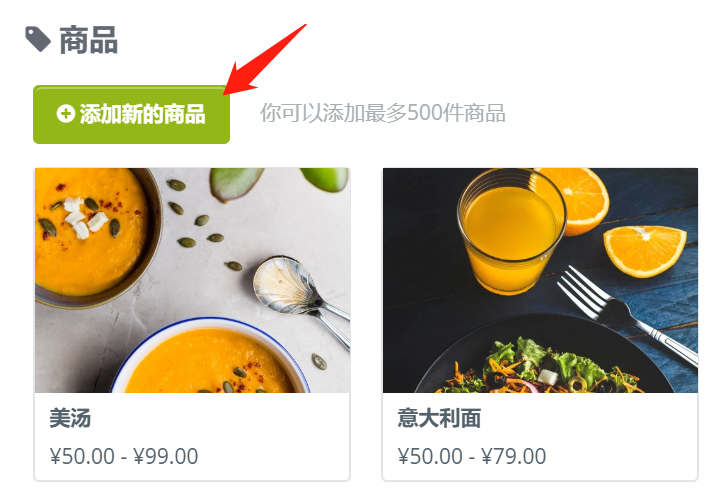
网站可添加的数量:
免费版 - 可以添加5个商品
基础版 - 可以添加10个商品
专业版 - 可以添加20个商品
企业版 - 可以添加无限个商品
小程序可添加的数量:
电商小程序 - 可以添加500个商品
高级电商版小程序 - 可以添加无限个商品
超级云名片电商版小程序 - 可以添加无限个商品
2. 添加图片或视频(图片最多10张,推荐4:3比例。视频1个)
小程序:点击相应的按钮来添加图片/视频
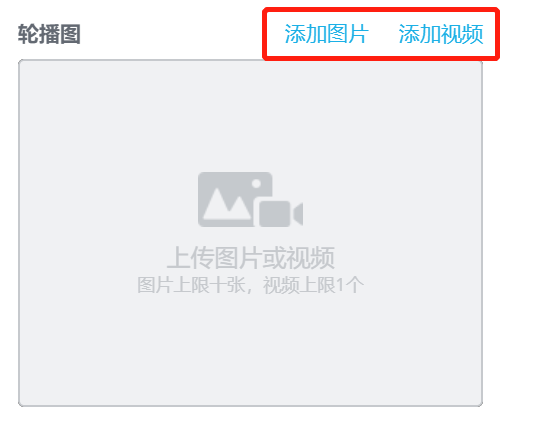
网站:点击图标框,
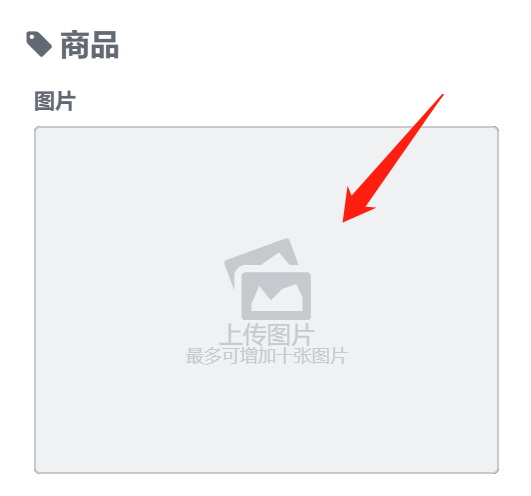
然后上传图片或添加视频:
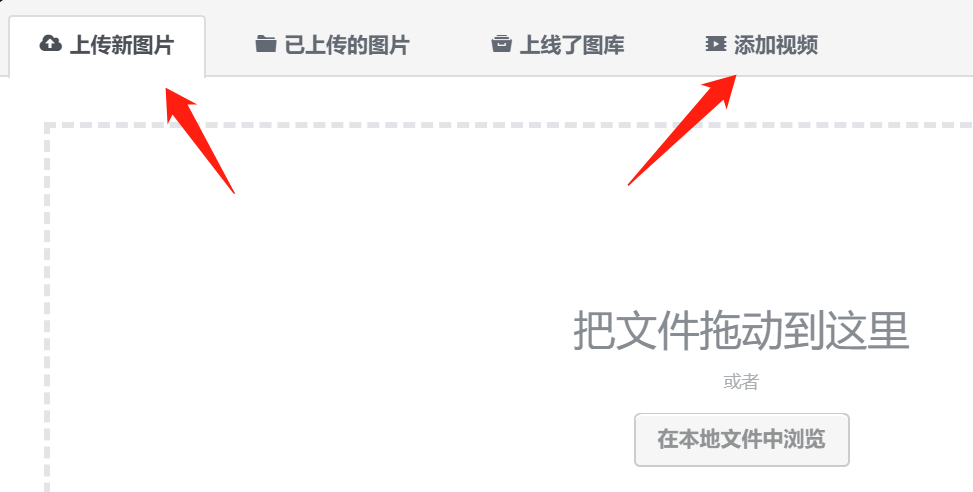
之后也可以把鼠标放在图片上更改封面图片,或替换,或删除:
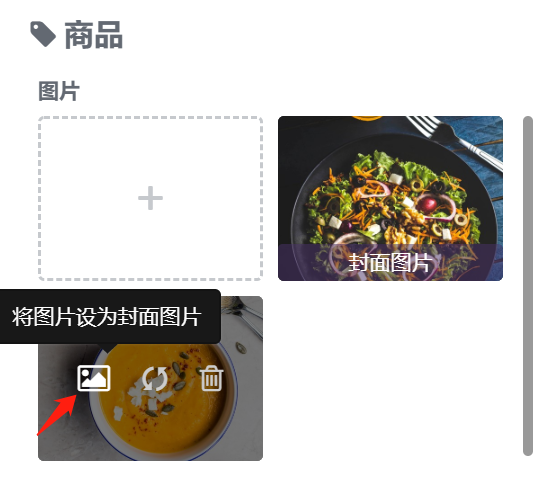
相关文档:
3. 继续添加商品名称和商品描述(限制600个字)
相关文档:添加商品描述
4. 设置价格
相关文档:商品促销价
5. 设置库存
默认的库存数量是“不限库存”。若需要设置库存,可以把这里取消勾选:
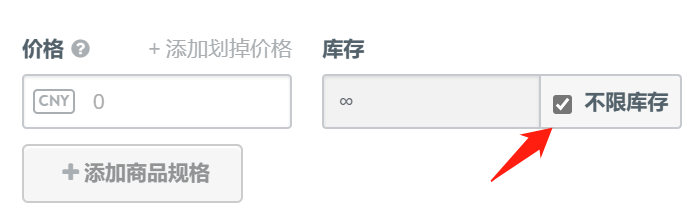
提示:当你的库存数量很低时,你会收到系统的邮件通知。但目前无法查看商品剩余库存。
6. 添加商品规格
相关文档:添加商品规格
7. 商品分类
相关文档:
8. 配送
根据商品的属性,勾选是否需要进行配送。若需要配送,则勾选”买家需要填写快递信息吗?“
9. 完成设置后,点击【保存】。

